En esta página, se muestran información y ejemplos para conectarse a una instancia de Cloud SQL desde un servicio que se ejecuta en Cloud Run.
Para obtener instrucciones paso a paso sobre cómo ejecutar una aplicación web de muestra de Cloud Run conectada a Cloud SQL, consulta la Guía de inicio rápido para conectarte desde Cloud Run.
Cloud SQL es un servicio de base de datos completamente administrado que te ayuda a configurar, mantener, controlar y administrar tus bases de datos relacionales en la nube.
Cloud Run es una plataforma de procesamiento administrada que te permite ejecutar contenedores directamente sobre la infraestructura de Google Cloud .
Configura una instancia de Cloud SQL
- Habilita la API de Cloud SQL Admin en el proyecto Google Cloud desde el que te conectas, si aún no lo has hecho:
Roles required to enable APIs
To enable APIs, you need the Service Usage Admin IAM role (
roles/serviceusage.serviceUsageAdmin), which contains theserviceusage.services.enablepermission. Learn how to grant roles. - Crea una instancia de Cloud SQL para MySQL. Te recomendamos que elijas una ubicación de instancia de Cloud SQL en la misma región que tu servicio de Cloud Run para obtener una mejor latencia, evitar algunos costos de red y reducir los riesgos de fallas entre regiones.
De forma predeterminada, Cloud SQL asigna una dirección IP pública a una instancia nueva. También puedes asignar una dirección IP privada. Para obtener más información sobre las opciones de conectividad de ambos, consulta la página Descripción general de conexión.
- Cuando creas la instancia, puedes elegir la
jerarquía del certificado del servidor (CA) para la instancia y, luego, configurar la jerarquía como la
serverCaModepara la instancia. Debes seleccionar la opción de CA por instancia (GOOGLE_MANAGED_INTERNAL_CA) como el modo de CA del servidor para las instancias a las que deseas conectarte desde aplicaciones web.
Configura Cloud Run
Los pasos para configurar Cloud Run dependen del tipo de dirección IP que hayas asignado a la instancia de Cloud SQL. Si enrutas todo el tráfico de salida a través de la salida de VPC directa o un conector de Acceso a VPC sin servidores, usa una dirección IP privada. Compara los dos métodos de salida de red.IP pública (predeterminada)
- Asegúrate de que la instancia tenga una dirección IP pública. Puedes verificarlo en la página Descripción general de tu instancia en la consola deGoogle Cloud . Si necesitas agregar una, consulta la página Configura IP públicas para obtener instrucciones.
- Obtén el INSTANCE_CONNECTION_NAME de tu instancia. Puedes encontrar este valor en la página Descripción general de tu instancia en la consola deGoogle Cloud o ejecutando el siguiente comando de
gcloud sql instances describe:gcloud sql instances describegcloud sql instances describe INSTANCE_NAME
- Obtén el CLOUD_RUN_SERVICE_ACCOUNT_NAME de tu servicio de Cloud Run. Puedes encontrar este valor en la página IAM del proyecto que aloja el servicio de Cloud Run en la consola deGoogle Cloud o ejecutando el siguiente comando
gcloud run services describeen el proyecto que aloja el servicio de Cloud Run:gcloud run services describe CLOUD_RUN_SERVICE_NAME --region CLOUD_RUN_SERVICE_REGION --format="value(spec.template.spec.serviceAccountName)"
- CLOUD_RUN_SERVICE_NAME: El nombre de tu servicio de Cloud Run
- CLOUD_RUN_SERVICE_REGION: la región de tu servicio de Cloud Run
-
Configura la cuenta de servicio para tu servicio de Cloud Run. Para conectarte a Cloud SQL, asegúrate de que la cuenta de servicio tenga el rol de IAM
Cloud SQL Client. - Si agregas una conexión de Cloud SQL a un servicio nuevo, debes tener el servicio en contenedores y subirlo a Container Registry o Artifact Registry. Si aún no tienes una conexión, consulta estas instrucciones para compilar e implementar una imagen de contenedor.
Si te conectas a instancias configuradas con la opción de autoridad certificadora (CA) compartida (
GOOGLE_MANAGED_CAS_CA) o la opción de CA administrada por el cliente (CUSTOMER_MANAGED_CAS_CA) como el modo de CA del servidor, selecciona el entorno de ejecución de segunda generación cuando selecciones el entorno de ejecución para el servicio. Ambas opciones del modo de CA del servidor requieren que te conectes a la instancia con el proxy de autenticación de Cloud SQL v2.Si tu servicio se ejecuta en un entorno de ejecución de primera generación, solo puedes conectarte a instancias de Cloud SQL que estén configuradas con la opción de autoridad certificadora (CA) por instancia (
GOOGLE_MANAGED_INTERNAL_CA) como modo de CA del servidor. El entorno de ejecución de primera generación de Cloud Run incorpora el proxy de autenticación de Cloud SQL v1. Para obtener más información sobre los requisitos de conexión a Cloud SQL para el proxy de autenticación de Cloud SQL, consulta Requisitos para usar el proxy de autenticación de Cloud SQL.
Como sucede con cualquier cambio de configuración, establecer una configuración nueva para la conexión de Cloud SQL da lugar a la creación de una nueva revisión de Cloud Run. Las revisiones posteriores también adoptarán de forma automática esta conexión de Cloud SQL, a menos que realices actualizaciones explícitas para cambiarla.
Console
-
Comienza a configurar el servicio. Para agregar conexiones de Cloud SQL a un servicio existente, haz lo siguiente:
- En la lista Servicios, haz clic en el nombre del servicio que quieras.
- Haz clic en Editar e implementar nueva revisión.
- Habilita la conexión a una instancia de Cloud SQL:
- Haz clic en Contenedores y, luego, en Configuración.
- Desplázate hasta Conexiones de Cloud SQL.
- Haz clic en Agregar conexión.
- Haz clic en el botón Habilitar la API de Cloud SQL Admin si aún no habilitaste la API de Cloud SQL Admin.
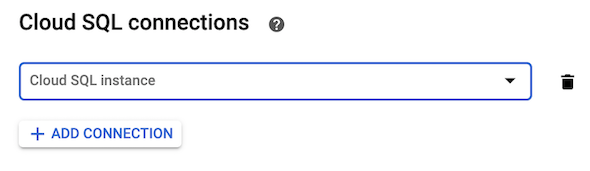
- Si agregas una conexión a una instancia de Cloud SQL en tu proyecto, selecciona la instancia de Cloud SQL que desees en el menú.
- Si usas una instancia de Cloud SQL de otro proyecto, selecciona cadena de conexión personalizada en el menú y, luego, ingresa el nombre completo de la conexión de la instancia en el formato PROJECT-ID:REGION:INSTANCE-ID.
- Para borrar una conexión, mantén el cursor a la derecha de la conexión para que se muestre el ícono de Borrar y haz clic en él.
-
Haz clic en Crear o Implementar.
Línea de comandos
Antes de usar cualquiera de los siguientes comandos, realiza los reemplazos que se muestran a continuación:
- IMAGE por la imagen que implementas
- SERVICE_NAME por el nombre del servicio de Cloud Run
-
INSTANCE_CONNECTION_NAME por el nombre de conexión de la instancia de Cloud SQL o por una lista delimitada por comas de nombres de conexión
Si implementas un contenedor nuevo, usa el siguiente comando:
gcloud run deploy \ --image=IMAGE \ --add-cloudsql-instances=INSTANCE_CONNECTION_NAME
gcloud run services update SERVICE_NAME \ --add-cloudsql-instances=INSTANCE_CONNECTION_NAME
Terraform
El siguiente código crea un contenedor base de Cloud Run, con una instancia de Cloud SQL conectada.
-
Ingresa
terraform applypara aplicar los cambios. - Para verificar los cambios, revisa el servicio Cloud Run, haz clic en la pestaña Revisiones y, luego, en la pestaña Conexiones.
IP privada
Si la cuenta de servicio de autorización pertenece a un proyecto distinto al que contiene la instancia de Cloud SQL, haz lo siguiente:
- En ambos proyectos, habilita la API de Cloud SQL Admin.
- Para la cuenta de servicio del proyecto que contiene la instancia de Cloud SQL, agrega los permisos de IAM.
- Asegúrate de que la instancia de Cloud SQL que creaste antes tenga una dirección IP privada. Para agregar una dirección IP interna, consulta Configura IP privadas.
- Configura tu método de salida para conectarte a la misma red de VPC que tu instancia de Cloud SQL. Ten en cuenta las siguientes condiciones:
- La salida de VPC directa y el Acceso a VPC sin servidores admiten la comunicación con las redes de VPC conectadas mediante Cloud VPN y el intercambio de tráfico entre redes de VPC.
- La salida de VPC directa y el Acceso a VPC sin servidores no son compatibles con las redes heredadas.
- A menos que uses la VPC compartida, un conector debe compartir el mismo proyecto y la misma región que el recurso que lo usa, pero puede enviar tráfico a recursos en diferentes regiones.
- Conéctate mediante la dirección IP privada y el puerto
3306de tu instancia.
Conectar a Cloud SQL
Después de configurar Cloud Run, puedes conectarte a la instancia de Cloud SQL.
IP pública (predeterminada)
En las rutas de IP públicas, Cloud Run proporciona encriptación y se conecta mediante el proxy de autenticación de Cloud SQL de las siguientes dos maneras:
- A través de sockets Unix
- Mediante un conector de Cloud SQL
Usa Secret Manager
Google recomienda usar Secret Manager para almacenar información sensible, como credenciales de SQL. Puedes pasar secretos como variables de entorno o activar como un volumen con Cloud Run.
Después de crear un secreto en Secret Manager, actualiza un servicio existente con el siguiente comando:
Línea de comandos
gcloud run services update SERVICE_NAME \ --add-cloudsql-instances=INSTANCE_CONNECTION_NAME --update-env-vars=INSTANCE_CONNECTION_NAME=INSTANCE_CONNECTION_NAME_SECRET \ --update-secrets=DB_USER=DB_USER_SECRET:latest \ --update-secrets=DB_PASS=DB_PASS_SECRET:latest \ --update-secrets=DB_NAME=DB_NAME_SECRET:latest
Terraform
Lo siguiente crea recursos secretos para contener los valores de nombre, contraseña y usuario de la base de datos de forma segura mediante google_secret_manager_secret y google_secret_manager_secret_version. Ten en cuenta que debes actualizar la cuenta de servicio de procesamiento del proyecto para tener acceso a cada secreto.
Actualiza el recurso principal de Cloud Run para incluir los secretos nuevos.
Ingresa terraform apply para aplicar los cambios.
En el comando de ejemplo, se usa la versión del secreto, latest. Sin embargo, Google recomienda fijar el secreto en una versión específica, SECRET_NAME:v1.
IP privada
En el caso de las rutas de IP privadas, tu aplicación se conecta directamente a tu instancia a través de una red de VPC. En este método, se usa TCP para conectarse directamente a la instancia de Cloud SQL sin usar el proxy de autenticación de Cloud SQL.
Conéctate con TCP
Conéctate con la dirección IP privada de tu instancia de Cloud SQL como host y puerto 3306.
Python
Para ver este fragmento en el contexto de una aplicación web, consulta el archivo README en GitHub.
Java
Para ver este fragmento en el contexto de una aplicación web, consulta el archivo README en GitHub.
Nota:
- INSTANCE_CONNECTION_NAME se debe representar como <MY-PROJECT>:<INSTANCE-REGION>:<INSTANCE-NAME>
- Con el argumento ipTypes=PRIVATE, se forzará a SocketFactory a la conexión con la IP privada asociada de una instancia
- Consulta los requisitos de la versión de fábrica de los sockets de JDBC para el archivo pom.xml.
Node.js
Para ver este fragmento en el contexto de una aplicación web, consulta el archivo README en GitHub.
Go
Para ver este fragmento en el contexto de una aplicación web, consulta el archivo README en GitHub.
C#
Para ver este fragmento en el contexto de una aplicación web, consulta el archivo README en GitHub.
Ruby
Para ver este fragmento en el contexto de una aplicación web, consulta el archivo README en GitHub.
PHP
Para ver este fragmento en el contexto de una aplicación web, consulta el archivo README en GitHub.
Prácticas recomendadas y más información
Puedes usar el Proxy de Cloud SQL Auth cuando pruebes tu aplicación de forma local. Consulta la guía de inicio rápido para usar el Proxy de Cloud SQL Auth a fin de obtener instrucciones detalladas.
También puedes realizar pruebas mediante el proxy de Cloud SQL a través de un contenedor de Docker.
Grupos de conexiones
Las conexiones a las bases de datos subyacentes pueden interrumpirse, ya sea por el servidor de la base de datos o por la infraestructura de la plataforma. Te recomendamos usar una biblioteca cliente que admita grupos de conexiones que vuelvan a establecer de forma automática las conexiones de clientes que no funcionan. Puedes usar la agrupación de conexiones administradas con tus instancias de Cloud SQL, lo que te permite escalar tus cargas de trabajo optimizando la utilización de recursos y la latencia de conexión para tus instancias de Cloud SQL con la agrupación. Para obtener información detallada sobre la reducción de conexión administrada, consulta la descripción general de la reducción de conexión administrada.
Si quieres obtener ejemplos más detallados sobre cómo usar los grupos de conexiones, consulta la página Administra conexiones de bases de datos.Límites de conexión
Las ediciones de MySQL y PostgreSQL de Cloud SQL imponen un límite máximo en la cantidad de conexiones simultáneas, y estos límites pueden variar según el motor de la base de datos elegida (consulta la página Cuotas y límites de Cloud SQL).Las instancias de contenedor de Cloud Run están limitadas a 100 conexiones a una base de datos de Cloud SQL. Cada instancia de un servicio o trabajo de Cloud Run puede tener 100 conexiones a la base de datos y, a medida que este servicio o trabajo escala, puede aumentar la cantidad total de conexiones por implementación.
Puedes limitar la cantidad máxima de conexiones de cada instancia mediante un grupo de conexiones. Para obtener ejemplos más detallados sobre cómo limitar la cantidad de conexiones, consulta la página Administra conexiones de bases de datos.
Límites de cuota de la API
Cloud Functions proporciona un mecanismo que se conecta mediante el proxy de Auth de Cloud SQL, que usa la API de Cloud SQL Admin. Los límites de cuota de la API se aplican al proxy de Cloud SQL Auth. La cuota de la API de Cloud SQL Admin usada es aproximadamente dos veces la cantidad de instancias de Cloud SQL configuradas por la cantidad de instancias de Cloud Run de un servicio particular implementado a la vez. Puedes limitar o aumentar la cantidad de instancias de Cloud Run para modificar la cuota de API esperada que se consume.¿Qué sigue?
- Obtén más información sobre Cloud Run.
- Obtén más información sobre cómo compilar e implementar imágenes de contenedores.
- Consulta un ejemplo completo en Python para usar Cloud Run con MySQL.

